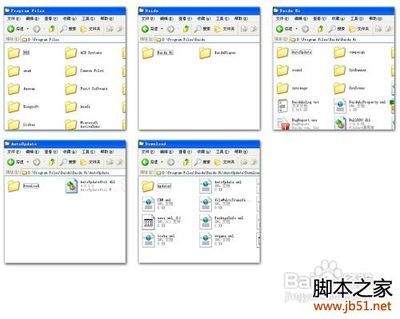电脑中有很多的文件夹,一些重要的文件夹需要进行设置密码进行保护,怎样给文件夹设置密码呢?下面的经验里面冰冰就和大家分享一下借助压缩文件来给文件夹设置密码的方法。
怎么给一个文件夹设置密码 1、
首先打开找到要设置密码的文件夹,并右键点击文件夹
怎么给一个文件夹设置密码 2、
右键点击文件夹出现下拉菜单,在下拉菜单上面点击添加到压缩文件
怎么给一个文件夹设置密码 3、
点击添加到压缩文件以后出现压缩文件名和参数窗口,点击窗口上面的高级
怎么给一个文件夹设置密码 4、
点击高级以后进入高级设置页面,点击右侧的设置密码
怎么给一个文件夹设置密码_怎样给文件夹设置密码
怎么给一个文件夹设置密码 5、
输入设置密码,然后再确认一次,点击下面的确定
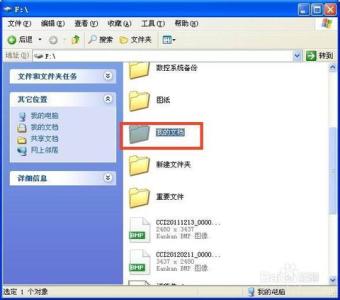
怎么给一个文件夹设置密码 6、
点击确定以后文件夹会被制作成压缩文件,压缩文件制作好以后可以把之前的文件夹隐藏或者是删除
怎么给一个文件夹设置密码 7、
这样再解压这个压缩文件的时候就需要输入设置的密码才能够打开了
怎么给一个文件夹设置密码_怎样给文件夹设置密码
 爱华网
爱华网